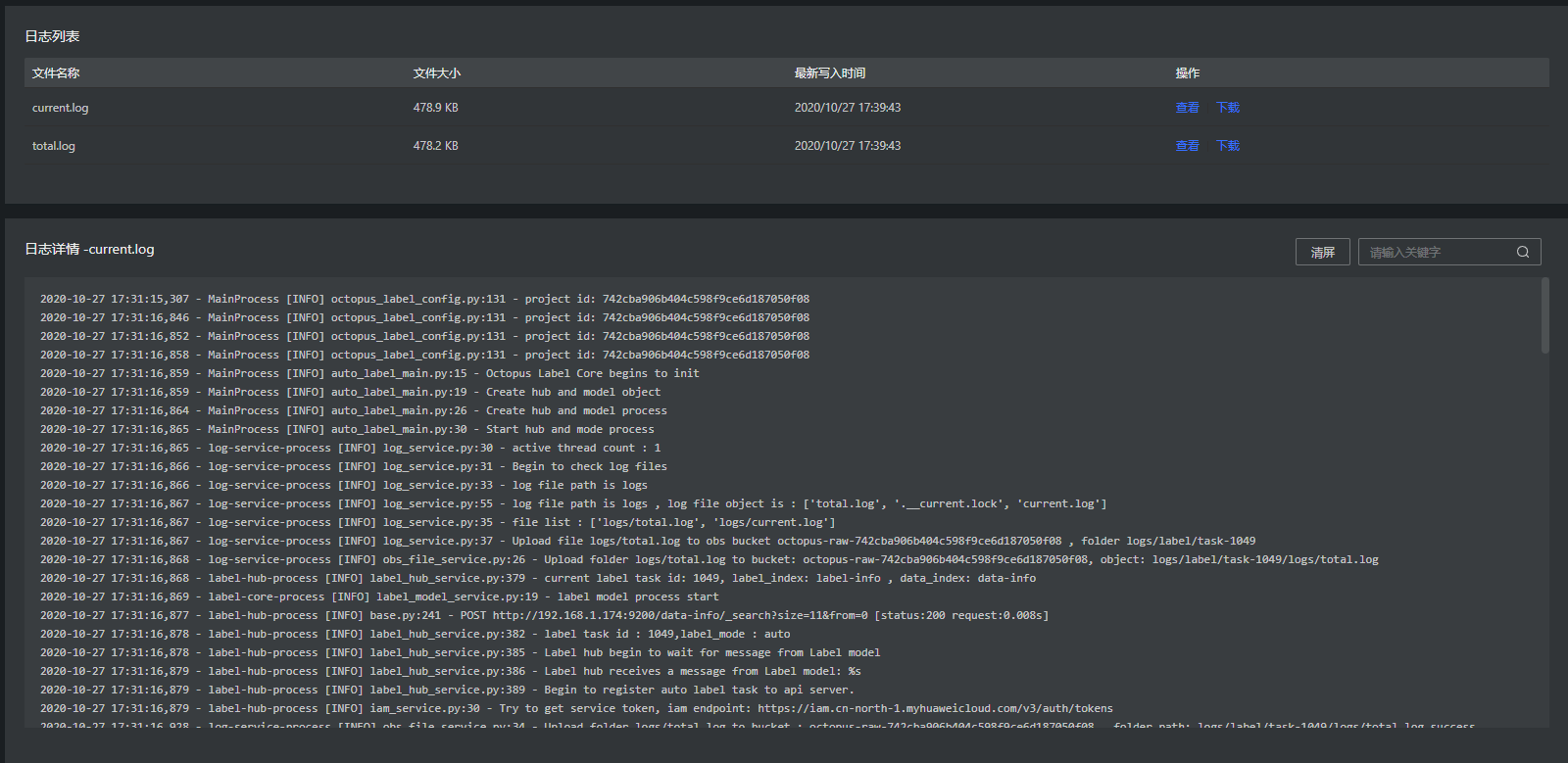# 自动标注
预标注模板创建完毕后,自动标注任务可以将所选样本中的标注对象自动标出。
# 前提条件
- 请确保待标注数据已完成数据处理任务,即数据处理任务处于“完成”状态;
- 确保已创建自动标注模板,且处于激活状态。
# 创建自动标注任务
单击“数据服务>标注平台>创建标注任务”;
筛选样本。输入筛选条件,筛选条件需要以ElasticSearch的JSON查询语言表达。单击“check”,筛选出符合条件的样本。从符合条件的样本中设置样本开始及结束位置,设置样本数量。
{ "query": { "bool": { "must": [{ "match": { "sample_type.keyword": "IMAGE" //必填。样本类型:图片:IMAGE;3D点云:POINT_CLOUD; } }, { "match": { "project_id": "xxx" //必填。项目ID,可在“账号>我的凭证>项目列表"查看。项目ID所属区域需和登录账号所在区域一致; } }, { "match": { "des_order": "xxx" //必填。数据包ID。可在“数据服务>数据收集>数据包”中查看。 } }, { "match": { "status": 2 //必填。数据包完成状态。2表示已完成 } } ], "filter": { "script": { "script": { "source": "doc['image_meta_info.timestamp'].value/1000%1==0" //必填。从录制的采集图像中间隔1秒抽取一张图像; } } } } }, "sort": [{ "image_meta_info.name.keyword": { "order": "asc" } } ] }- 筛选条件填写完毕后,单击“check”,返回筛选结果。
- 根据筛选结果,选择标注任务样本开始和结束位置,以及单个样本数量。
样本开始位置:从第几个样本开始创建标注任务。默认第一张图片或点云图像;
样本结束位置:标注任务结束的位置。默认最后一张图片或点云图像;
单个任务样本数量:一个标注任务中包含样本的数量,根据筛选结果构建批量标注任务。
说明:
- 样本结束位置不得超过筛选结果总数;
- 样本数量不得超过筛选结果总数;
根据下表填写自动标注任务相关信息。
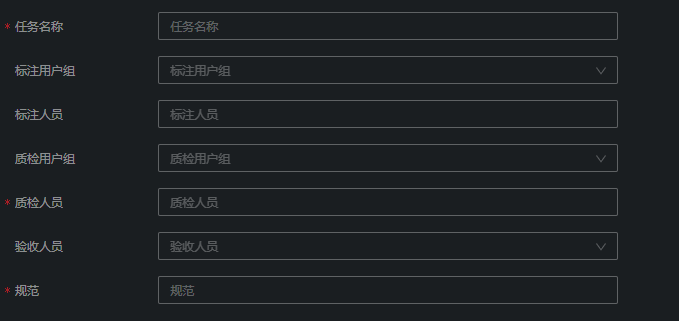
表 1 参数说明
说明:
- 标注用户组和质检用户组可以相同;
- 标注用户和质检用户可以重复。
选择样本类型以及预标注模板。
- 样本类型:支持图片和3D点云形式;
- 任务类型:标注任务的形式,自动标注任务选择自动标注;
- 标注模板:下拉框中选择预标注模板。预标注模板需提前在Octopus平台创建、创建预标注模板步骤请参考预标注模板。
以上信息填写无误后,单击“创建”。在自动标注任务界面,您可看到新建自动标注任务名称、选择使用的预标注模板名称、样本类型、标注人员等信息。
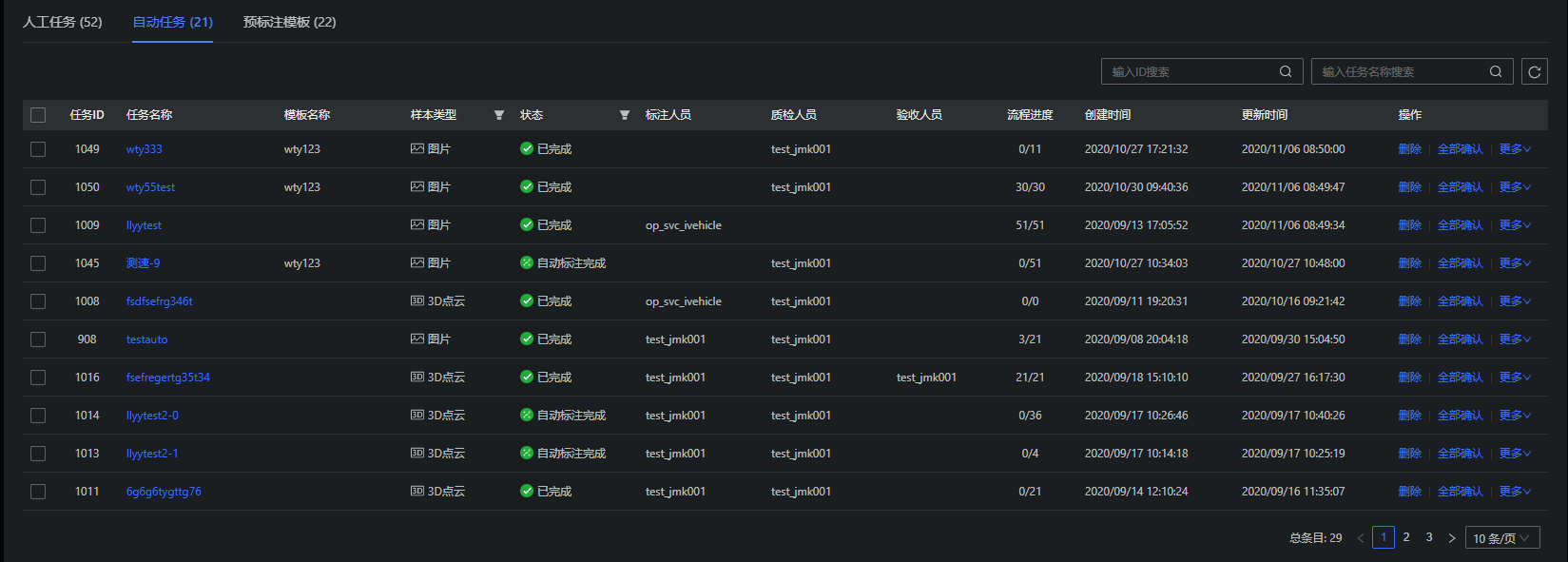
# 人工确认
自动标注完成后,需要人工确认自动标注结果是否准确。在自动标注任务详情页,单击任意图片进入人工确认。如下图所示,通过红框中“标注结果确认”、“是否难例”和“无效”勾选项,确认标注结果。
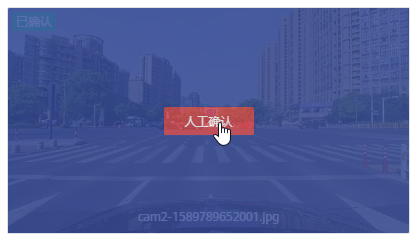
- 若自动标注结果正确:勾选“有效”;
- 若自动标注结果不准确:勾选“是否难例”,将样本数据加入难例;并且需要手动为对象物体添加正确标注,具体操作方法请参考人工标注操作指导;
- 若图片中未出现标注物,勾选“已确认”和“无效”选项;
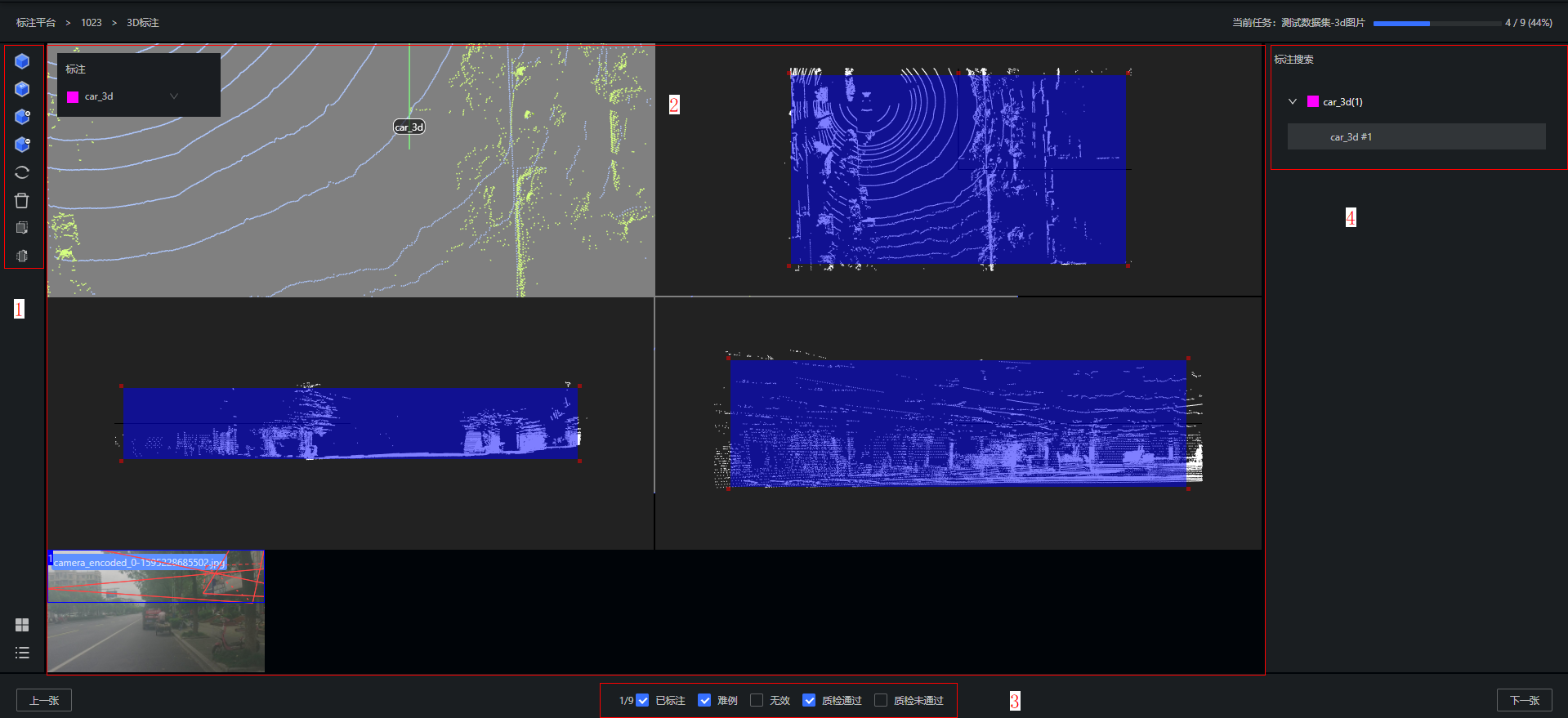
- 在自动标注任务的详情页面,分类统计“有效”“无效”“已确认”“未确认”“难例”标签的图片数量,可单击指定标签,显示对应选项的图片数量。
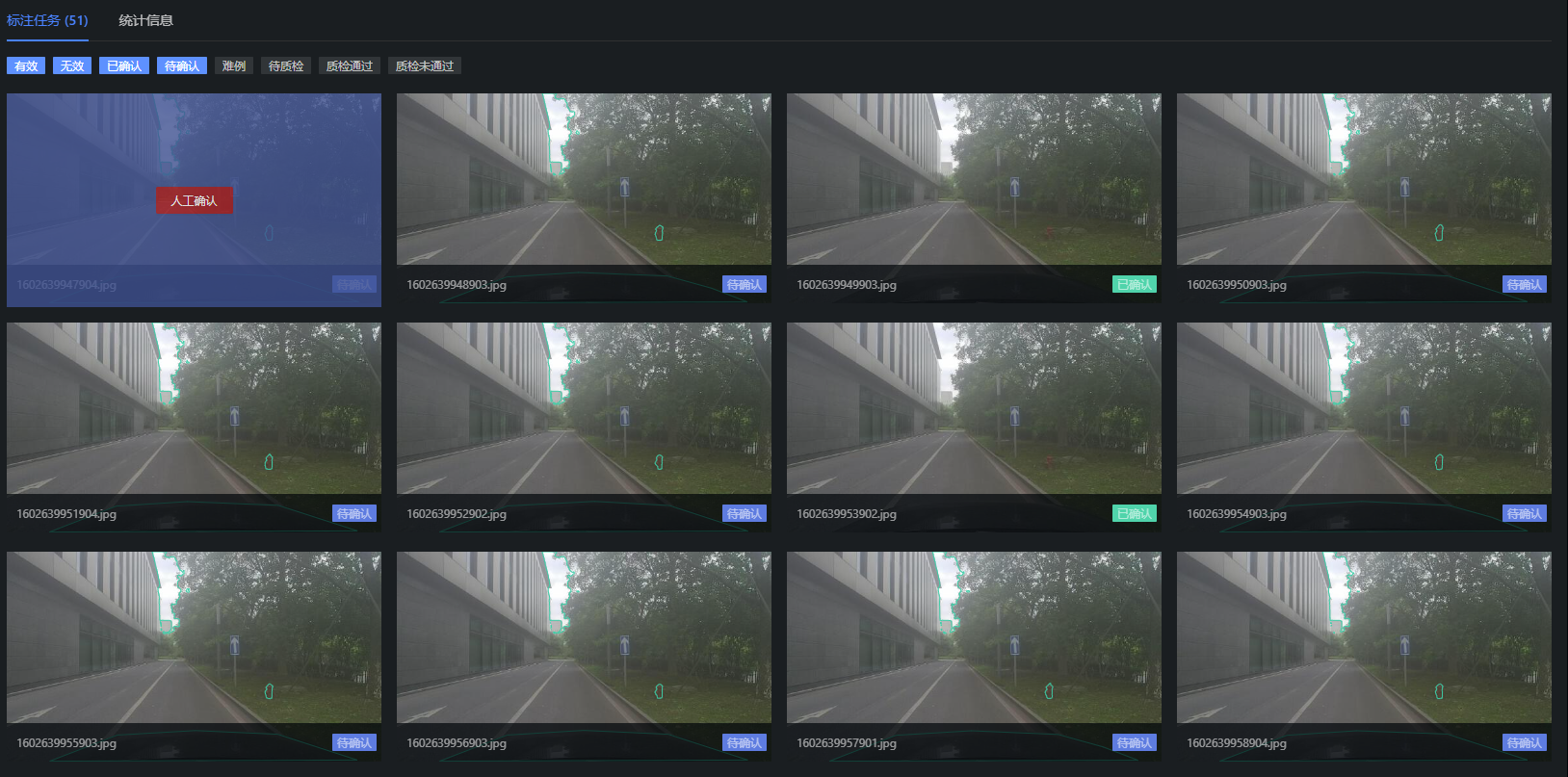
# 一键确认标注结果
前提条件:自动标注任务处于自动标注完成或人工复核状态。
在自动标注完成或人工复核阶段,大部分图片自动标注结果正确,无需确认所有图片自动标注结果时,可一键确认该自动标注任务的所有标注图片的标注结果。在该任务名称后的“更多”一栏中,单击“全部确认”即可。
# 查看统计详情
在自动标注任务列表中,单击“任务名称>统计信息”,可查看指定自动标注任务的统计数据。

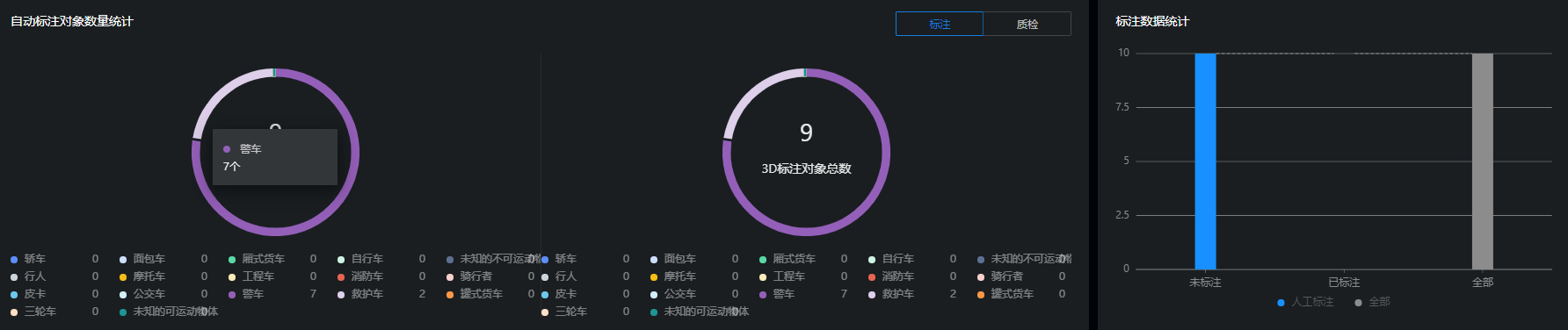
表 2 统计信息说明
# 删除自动标注任务
若自定义创建的自动标注任务不再使用,单击指定任务对应操作栏的“删除”,可删除指定任务。删除后不可恢复,请谨慎操作。
# 查找自动标注任务
Octopus支持您通过输入任务ID或输入任务名称精确查找自动标注任务。
# 自动标注任务质检
单击自动标注任务名称后“操作”一栏内“更多>质检”;
配置质检比例。
- 质检比例:从该标注任务所有有效样本中抽取一定样本作为质检样本。
- 标注人员是否可见:选择对标注人员可见,则质检样本的质检结果对标注人员可见。
单击待质检任务名称,勾选“待质检”,单击任意图片“人工确认”,进行质检。有关质检详细内容请参考质检操作指导。
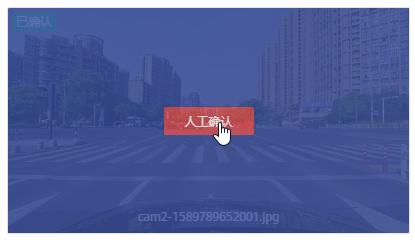
# 查看标注任务日志
单击标注任务名称后“操作”一栏内“更多>日志”,即可查看该标注任务的日志。日志文件支持查看和下载至本地。日志文件共有“total”和“current”两类,文件后缀为“.log”。